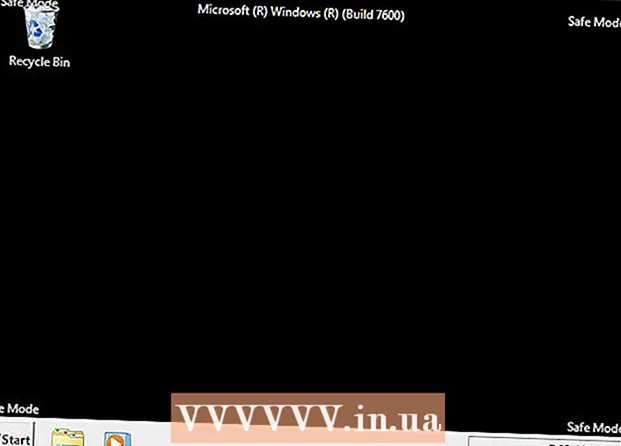Forfatter:
Gregory Harris
Oprettelsesdato:
8 April 2021
Opdateringsdato:
12 Kan 2024

Indhold
- Trin
- Metode 1 af 2: Sådan ryddes hele cachen
- Metode 2 af 2: Sådan ryddes cachen for en bestemt applikation
- Advarsler
Denne artikel viser dig, hvordan du frigør hukommelse på din Android -enhed ved at rydde din appcache.
Trin
Metode 1 af 2: Sådan ryddes hele cachen
 1 Åbn "Indstillinger" Android
1 Åbn "Indstillinger" Android  . Du finder denne app på din startskærm eller app -skuffe.
. Du finder denne app på din startskærm eller app -skuffe. 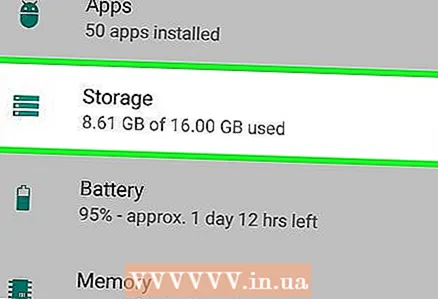 2 Tryk på Opbevaring. Det er under afsnittet Enhed.
2 Tryk på Opbevaring. Det er under afsnittet Enhed. - På nogle modeller omtales denne mulighed muligvis som "Opbevaring og USB -drev".
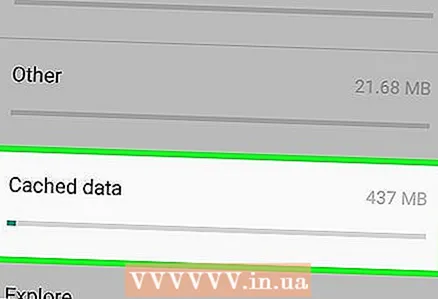 3 Klik på Cache. Vinduet "Ryd cache?" Åbnes.
3 Klik på Cache. Vinduet "Ryd cache?" Åbnes. - Hvis denne indstilling ikke er i menuen Lagring, skal du gå til afsnittet Intern hukommelse og se efter indstillingen Cache.
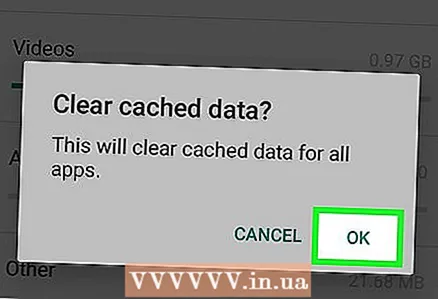 4 Tryk på Okay. Applikationsdata, der er i cachen, slettes.
4 Tryk på Okay. Applikationsdata, der er i cachen, slettes.
Metode 2 af 2: Sådan ryddes cachen for en bestemt applikation
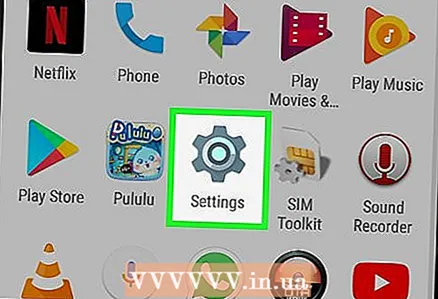 1 Start appen Indstillinger
1 Start appen Indstillinger  . Du finder denne app på din startskærm eller app -skuffe.
. Du finder denne app på din startskærm eller app -skuffe. 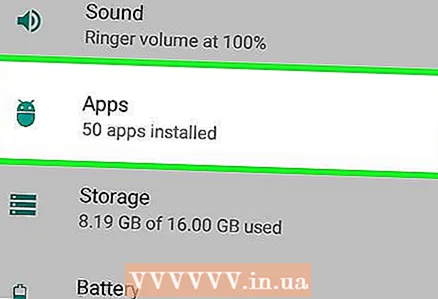 2 Rul ned, og tryk på Ansøgninger. En liste over alle installerede applikationer åbnes.
2 Rul ned, og tryk på Ansøgninger. En liste over alle installerede applikationer åbnes. 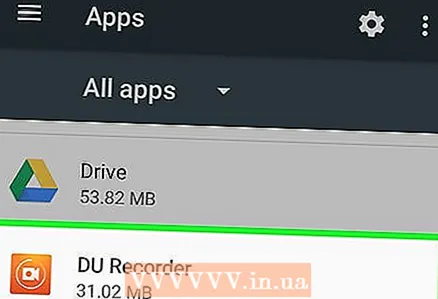 3 Klik på appen. Oplysninger om applikationen vises.
3 Klik på appen. Oplysninger om applikationen vises. 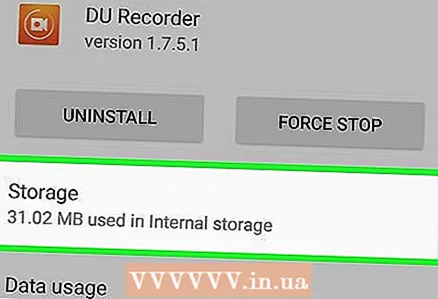 4 Klik på Opbevaring. Dette er den første menuindstilling.
4 Klik på Opbevaring. Dette er den første menuindstilling.  5 Klik på Ryd cache. Cachen i det valgte program slettes.
5 Klik på Ryd cache. Cachen i det valgte program slettes. - Gentag disse trin for at rydde cachen for andre applikationer.
- Se dette afsnit for at rydde cachen for alle applikationer på én gang.
Advarsler
- Rydning af cachen nulstiller dine indstillinger i nogle applikationer.